L'un des accessoires les plus caractéristiques de la iPad est Apple Crayon. En effet, depuis son arrivée, la tablette d'Apple a réussi à séduire de nombreux utilisateurs compte tenu de tout ce qu'il est possible de faire avec ce combo séduisant. Eh bien, dans cet article, nous allons vous dire 3 choses que vous ne saviez pas faire avec l'Apple Pencil.

Actions que vous pouvez faire
Comme nous l'avons dit, l'arrivée de l'Apple Pencil sur l'iPad a attiré de nombreux utilisateurs sur le potentiel que la combinaison de ces deux appareils a et promettait à l'époque. Et, bien sûr, il est difficile de trouver un accessoire qui complète mieux tout ce qui peut être fait avec l'iPad. Cependant, il existe sûrement certaines fonctions de cet appareil que vous ne saviez pas pouvoir exécuter. Nous vous le dirons ci-dessous.
- Prendre une capture d'écran . Oui, avec l'Apple Pencil, vous pouvez prendre une capture d'écran en une seconde seulement. Pour ce faire, tout ce que vous avez à faire est de faire glisser avec la pointe du coin inférieur gauche de l'écran vers le centre de celui-ci et vous l'aurez prêt.
- Écrivez à la main dans n'importe quelle zone de texte et le convertir en numérique. Avec cette fonctionnalité utile, la navigation à l'aide de l'Apple Pencil est l'une des choses les plus confortables que vous puissiez faire, car vous pouvez écrire à la main dans le navigateur ou dans n'importe quelle zone de texte, et automatiquement ce que vous avez écrit est converti en texte numérique. Pour l'activer, vous devez suivre les étapes suivantes.
- Sur votre iPad, ouvrez Paramètres.
- Appuyez sur Apple Pencil.
- Activez "Écrire à la main".

- Pour tous les utilisateurs qui ont un Apple Pencil de 2e génération, une autre des actions que vous pouvez effectuer est de personnaliser le double appui . La première chose à faire est de l'activer. Pour ce faire, vous devez effectuer les étapes suivantes.
- Sur votre iPad, ouvrez Paramètres.
- Appuyez sur Apple Pencil.
- Choisissez l'une des options existantes.
- Basculer entre l'outil actuel et la gomme.
- Basculer entre l'outil actuel et le dernier outil utilisé.
- Afficher la palette de couleurs.
- Désactivé.
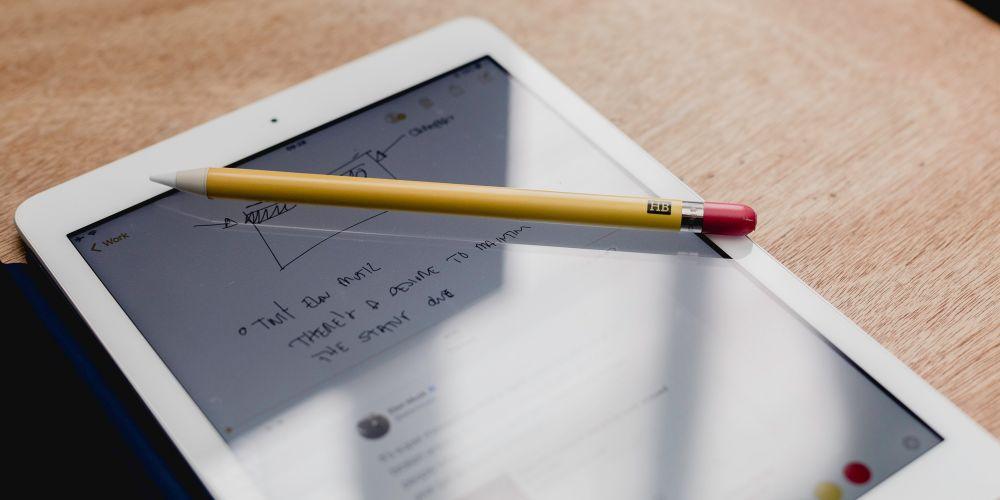
L'Apple Pencil en vaut-il la peine ?
C'est une question que tous les utilisateurs qui achètent un iPad se posent sûrement tôt ou tard, et comme toujours, la réponse dépend de l'utilisation que chacun va faire de l'appareil. Il est indéniable que cet accessoire a donné une nouvelle dimension à l'iPad, et surtout, il l'a rapproché de nombreux utilisateurs qui jusqu'alors n'avaient pas été séduits par ce produit.

La combinaison des deux appareils est incroyable, faisant de l'iPad un appareil vraiment polyvalent pour la grande majorité des personnes qui veulent l'utiliser et en tirer le meilleur parti pour pratiquement n'importe quel type de tâche. Cependant, il y a un secteur pour lequel cet accessoire, l'Apple Pencil, est idéal, et c'est toute personne qui souhaite utiliser son iPad pour prendre des notes, que ce soit à universitaire ou dans tout autre domaine professionnel . Il n'y a vraiment pas de combinaison meilleure et plus préparée que celle-ci pour ce type de tâche.

